vscode怎么设置中文编码格式
在 VS Code 中,通过设置“文件编码”为“UTF-8”,即可设置中文编码格式,确保中文字符的正确显示和处理,提升开发效率。
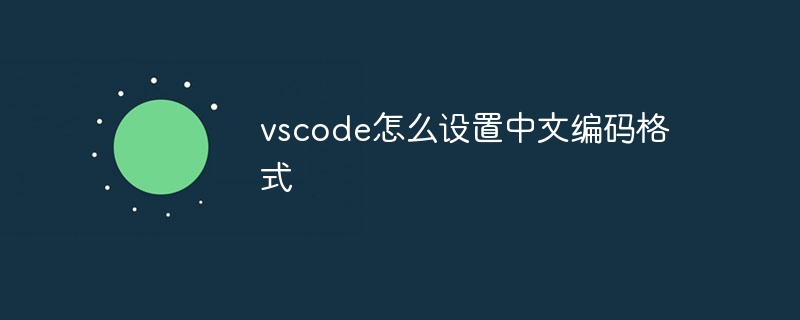
如何在 VS Code 中设置中文编码格式
在 Visual Studio Code (VS Code) 中设置中文编码格式非常简单,只需以下几个步骤:
-
打开“设置”面板:按
Ctrl,(Windows/Linux) 或Cmd,(macOS) 打开“设置”面板。 - 搜索“文件编码”:在搜索栏中输入“文件编码”以查找相关设置。
- 找到“文件编码”设置:在“设置”列表中,找到“文件编码”设置,它应该位于“用户设置”部分。
- 选择“UTF-8”:从“文件编码”下拉列表中,选择“UTF-8”。
其他可选设置:
除了设置文件编码外,你还可以自定义其他相关设置:
- 检测 UTF-8 BOM:启用此设置以让 VS Code 自动检测文件中的 UTF-8 字节顺序标记 (BOM)。
- 自动保存:启用此设置以让 VS Code 自动保存文件。
优点:
以 UTF-8 编码格式保存中文文件具有以下优点:
- 通用性:UTF-8 是最广泛使用的 Unicode 编码标准,可支持多种语言和字符。
- 兼容性:UTF-8 兼容所有操作系统和大多数编程语言。
- 多字节字符支持:UTF-8 可以有效地表示中文等多字节字符。
以上是vscode怎么设置中文编码格式的详细内容。更多信息请关注PHP中文网其他相关文章!

热AI工具

Undresser.AI Undress
人工智能驱动的应用程序,用于创建逼真的裸体照片

AI Clothes Remover
用于从照片中去除衣服的在线人工智能工具。

Undress AI Tool
免费脱衣服图片

Clothoff.io
AI脱衣机

AI Hentai Generator
免费生成ai无尽的。

热门文章

热工具

记事本++7.3.1
好用且免费的代码编辑器

SublimeText3汉化版
中文版,非常好用

禅工作室 13.0.1
功能强大的PHP集成开发环境

Dreamweaver CS6
视觉化网页开发工具

SublimeText3 Mac版
神级代码编辑软件(SublimeText3)

热门话题
 无法以 root 身份登录 mysql
Apr 08, 2025 pm 04:54 PM
无法以 root 身份登录 mysql
Apr 08, 2025 pm 04:54 PM
无法以 root 身份登录 MySQL 的原因主要在于权限问题、配置文件错误、密码不符、socket 文件问题或防火墙拦截。解决方法包括:检查配置文件中 bind-address 参数是否正确配置。查看 root 用户权限是否被修改或删除,并进行重置。验证密码是否准确无误,包括大小写和特殊字符。检查 socket 文件权限设置和路径。检查防火墙是否阻止了 MySQL 服务器的连接。
 mysql 无法启动怎么解决
Apr 08, 2025 pm 02:21 PM
mysql 无法启动怎么解决
Apr 08, 2025 pm 02:21 PM
MySQL启动失败的原因有多种,可以通过检查错误日志进行诊断。常见原因包括端口冲突(检查端口占用情况并修改配置)、权限问题(检查服务运行用户权限)、配置文件错误(检查参数设置)、数据目录损坏(恢复数据或重建表空间)、InnoDB表空间问题(检查ibdata1文件)、插件加载失败(检查错误日志)。解决问题时应根据错误日志进行分析,找到问题的根源,并养成定期备份数据的习惯,以预防和解决问题。
 MySQL安装在特定系统版本上报错的解决途径
Apr 08, 2025 am 11:54 AM
MySQL安装在特定系统版本上报错的解决途径
Apr 08, 2025 am 11:54 AM
MySQL安装报错的解决方法是:1.仔细检查系统环境,确保满足MySQL的依赖库要求,不同操作系统和版本需求不同;2.认真阅读报错信息,根据提示(例如缺少库文件或权限不足)采取对应措施,例如安装依赖或使用sudo命令;3.必要时,可尝试源码安装并仔细检查编译日志,但这需要一定的Linux知识和经验。最终解决问题的关键在于仔细检查系统环境和报错信息,并参考官方文档。
 Bootstrap修改后如何查看结果
Apr 07, 2025 am 10:03 AM
Bootstrap修改后如何查看结果
Apr 07, 2025 am 10:03 AM
查看修改后 Bootstrap 结果的步骤:直接在浏览器中打开 HTML 文件,确保 Bootstrap 文件已正确引用。清除浏览器缓存(Ctrl Shift R)。若使用 CDN,可直接在开发者工具中修改 CSS 以实时查看效果。若修改 Bootstrap 源码,下载并替换本地文件,或使用构建工具(如 Webpack)重新运行构建命令。
 mysql 可以在 android 上运行吗
Apr 08, 2025 pm 05:03 PM
mysql 可以在 android 上运行吗
Apr 08, 2025 pm 05:03 PM
MySQL无法直接在Android上运行,但可以通过以下方法间接实现:使用轻量级数据库SQLite,由Android系统自带,无需单独服务器,资源占用小,非常适合移动设备应用。远程连接MySQL服务器,通过网络连接到远程服务器上的MySQL数据库进行数据读写,但存在网络依赖性强、安全性问题和服务器成本等缺点。
 mySQL下载完安装不了
Apr 08, 2025 am 11:24 AM
mySQL下载完安装不了
Apr 08, 2025 am 11:24 AM
MySQL安装失败的原因主要有:1.权限问题,需以管理员身份运行或使用sudo命令;2.依赖项缺失,需安装相关开发包;3.端口冲突,需关闭占用3306端口的程序或修改配置文件;4.安装包损坏,需重新下载并验证完整性;5.环境变量配置错误,需根据操作系统正确配置环境变量。解决这些问题,仔细检查每个步骤,就能顺利安装MySQL。
 MySQL安装时提示缺少依赖项如何解决
Apr 08, 2025 pm 12:00 PM
MySQL安装时提示缺少依赖项如何解决
Apr 08, 2025 pm 12:00 PM
MySQL安装失败通常因缺少依赖项导致。解决方法:1.使用系统包管理器(如Linux的apt、yum或dnf,Windows的VisualC Redistributable)安装缺失的依赖库,例如sudoaptinstalllibmysqlclient-dev;2.仔细检查错误信息,逐一解决复杂的依赖关系;3.确保包管理器源配置正确,能访问网络;4.对于Windows,下载安装必要的运行库。养成阅读官方文档和善用搜索引擎的习惯,能有效解决问题。
 使用 Prometheus MySQL Exporter 监控 MySQL 和 MariaDB Droplet
Apr 08, 2025 pm 02:42 PM
使用 Prometheus MySQL Exporter 监控 MySQL 和 MariaDB Droplet
Apr 08, 2025 pm 02:42 PM
有效监控 MySQL 和 MariaDB 数据库对于保持最佳性能、识别潜在瓶颈以及确保整体系统可靠性至关重要。 Prometheus MySQL Exporter 是一款强大的工具,可提供对数据库指标的详细洞察,这对于主动管理和故障排除至关重要。






